Win10如何取消“你已安装了可以打开此类文件的新应用”提示
时间:2015-02-25 14:03:51
作者:xuee
来源:系统之家
1. 扫描二维码随时看资讯
2. 请使用手机浏览器访问:
https://m.xitongzhijia.net/xtjc/20150225/38898.html
手机查看
评论
反馈
在Win10中打开某个文件,一般都使用默认程序打开,而不用再选择以某种方式来打开,这样能方便用户快速操作。但是如果系统中安装了可以打开某个文件的新程序,那么打开该文件时,系统会弹出“你已安装了可以打开此类文件的新应用”。
点击提示,会显示“从现在开始,你要如何打开这类文件”的对话框,可以更改打开该类型文件的默认应用程序。如图:
如果你觉得这个提示根本没什么用处,反而骚扰人,那么可以按照下面的方法,取消这个提示。
HKEY_LOCAL_MACHINE\SOFTWARE\Policies\Microsoft\Windows\Explorer
然后在右侧窗口中新建一个名为NoNewAppAlert的DWORD(32位)值,数值数据设置为 1 。
关闭注册表编辑器,注销或重启系统生效。
以后想要还原默认设置,只需把NoNewAppAlert的数值数据修改为 0 ,或者直接删除该值即可。
假如我要在
Win10系统查看照片,系统会以默认程序来打开,而不用再去选择照片应用还是照片查看器。如果系统中安装了可以打开照片的新程序,系统如果一直提示“你已安装了可以打开此类文件的新应用”,那么最好按照本文的方法修改注册表取消该提示,否则被这提示骚扰,显然会浪费时间和精力。
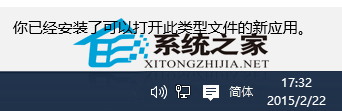
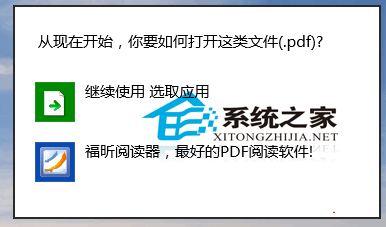
发表评论
共0条
评论就这些咯,让大家也知道你的独特见解
立即评论以上留言仅代表用户个人观点,不代表系统之家立场